Làm việc với các tài liệu video khi mua một máy quay ngày càng trở nên thú vị hơn đối với những người đam mê quay phim tại nhà. Xử lý video ngày nay là một hoạt động khá thú vị và mang lại nhiều lợi nhuận. Người ta chỉ cân nhắc những ưu và khuyết điểm của việc quay phim và chỉnh sửa nghiệp dư, và lợi thế của việc sở hữu một chiếc máy quay phim sẽ trở nên rõ ràng với bạn. Đây là quay video miễn phí, chỉnh sửa video miễn phí, phân phối miễn phí video của bạn. Có nhiều ưu điểm hơn là nhược điểm.

Nó là cần thiết
phần mềm "Virtual Dub"
Hướng dẫn
Bước 1
Nhưng chỉnh sửa video không chỉ liên quan đến việc làm việc với cảnh quay của riêng bạn mà còn với tài liệu của người khác. Ví dụ: sử dụng bộ dò TV, bạn đã ghi lại chương trình yêu thích của mình và muốn loại bỏ tất cả quảng cáo trong chuỗi video này. Để cắt bỏ các đoạn quảng cáo rời rạc và chính xác, bạn cần sử dụng chương trình "Virtual Dub". Chương trình này phổ biến và rộng rãi. Có giao diện trực quan và cho phép bạn nhanh chóng làm quen ngay cả với một sinh viên.

Bước 2
Chạy chương trình. Mở tệp video của bạn như sau: "Tệp" - "Mở tệp video".
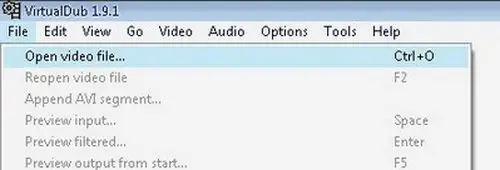
Bước 3
Tìm nơi bắt đầu quảng cáo. Để thực hiện việc này, hãy cuộn thanh trượt đến điểm mong muốn.
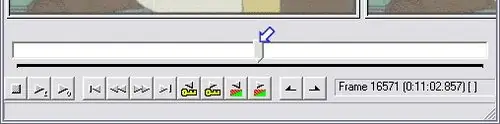
Bước 4
Sử dụng các nút có mũi tên để tìm khung cho phần bắt đầu của quảng cáo.
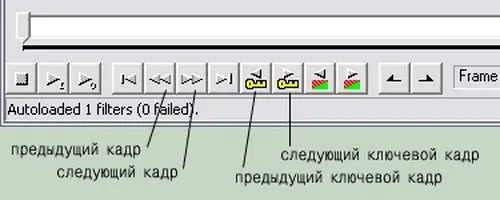
Bước 5
Khi bạn đã tìm thấy phần đầu của quảng cáo, hãy nhấp vào "Trang chủ". Bây giờ, hãy đặt con trỏ của bạn vào cuối quảng cáo và nhấp vào “Kết thúc”. Bạn có thể xóa một quảng cáo đã được đánh dấu. Sử dụng phím "Xóa" để xóa. Vì vậy, bạn có thể loại bỏ hoàn toàn bất kỳ phần nào không cần thiết của video. Ngoài ra còn có các nút trên bảng điều khiển thay thế các phím đánh dấu video.
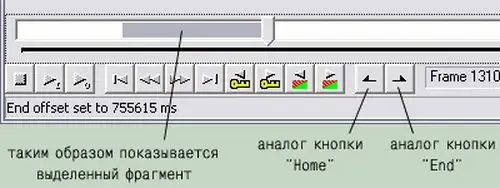
Bước 6
Bước tiếp theo là đặt tùy chọn "Không thay đổi định dạng tệp trong quá trình xử lý". Để thực hiện việc này, hãy nhấp vào menu "Video" - "Bản sao luồng trực tiếp".
Sau đó, bạn sẽ phải lưu các thay đổi: nhấn menu "File" - "Save As" hoặc nhấn "F7".






